
多功能电竞显示器——郎顺27寸黑陨石显示器
![]() 王运wywy
2019-06-20 11:04
王运wywy
2019-06-20 11:04
1、功能多,切换功能便捷;2、1ms相应速度 3、支持FreeSync技术;4、144Hz垂直同步;5、多功能支架。
1、显示器发烫;2、TN面板;3、屏幕色彩素质不太好;4、支架的脚架太多占位面积太大。
首先感谢@新浪众测给予我这次宝贵的试用机会,对于显示器,我之前用的是一个非常普通的23寸60Hz显示器,但也基于想去体验下144Hz的显示器,也有去研究一二。电竞显示器最多听到的便是四大金刚和四小金刚,无疑最大的亮点便是144Hz 1ms的响应时间,支持FreeSync技术或者G-SYNC技术。新浪众测给予我这次使用的机器为浪顺的27寸黑陨石电竞显示器,同样其也支持144Hz垂直同步和1ms响应时间、支持FreeSync技术那么144Hz垂直同步和1ms响应时间、支持FreeSync技术到底强在那里,请往下看。
首先便是帧率,帧率是用于测量显示帧数的量度。测量单位为“每秒显示帧数”,一般来说FPS用于描述视频、电子绘图或游戏每秒播放多少幀。刷新率的FPS的全称为Frame per second,
帧率越高,显示器所显示的画面就越流程,游戏帧率的较大部分的原因取决于电脑的显卡,显卡越棒,帧率越高。游戏的流畅画面基本体现在60帧率以上,对于帧率流畅度可参考下方GIF图。
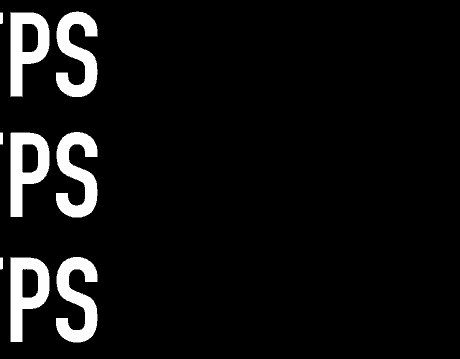
15个每秒的图像、30个每秒的图像和60个每秒的图像组成的视频相比,60个每秒的图像组成首先多了不少信息量外,其次整个过渡过程还更为顺畅,可看出,帧率对于游戏的流畅度是多么的重要。
再过后帧率达到了一定程度后,帧率如果超过了显示器所支持的每秒显示图像的范围,就会出现游戏画面撕裂的状况,这时候就需要设置垂直同步把游戏帧率控制在和显示器的每秒显示图像帧率一样,便不会出现游戏画面撕裂的状况。请看下方没设置垂直同步和设置垂直同步对比的图。
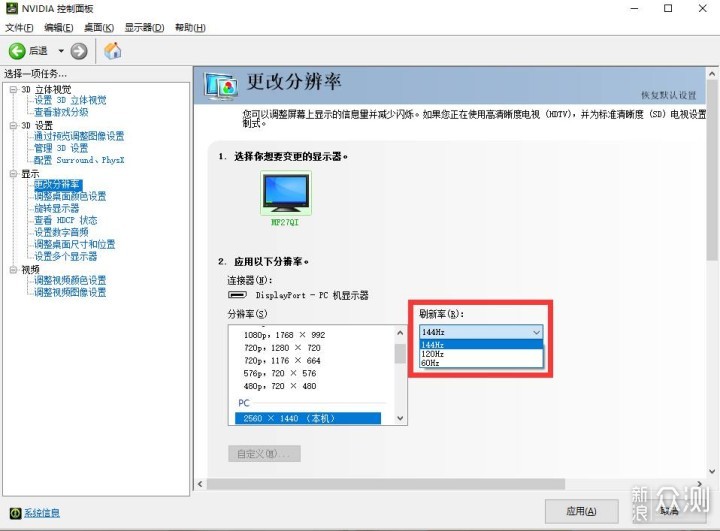
需打开NVIDA控制面板在更改分辨率处把刷新率调至144Hz即可。
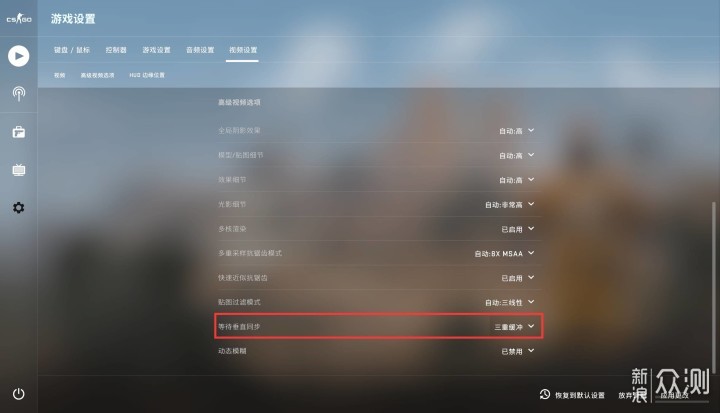
然后把游戏内得垂直同步打开。
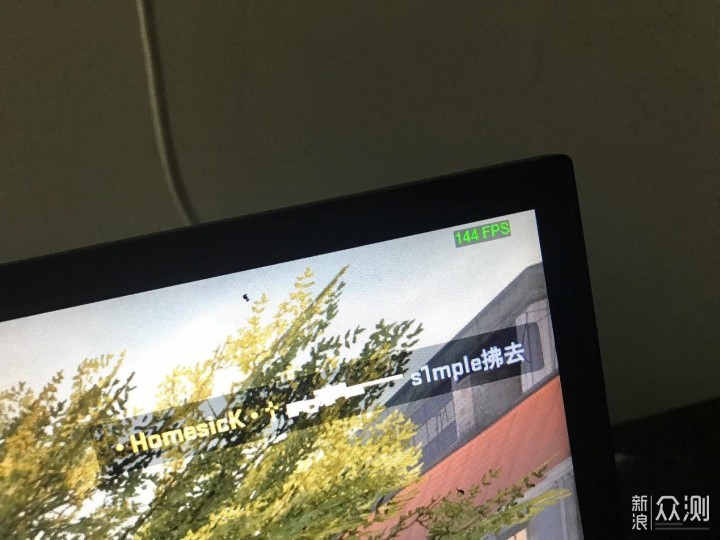
打开以后游戏帧率便会锁定在显示器的支持范围内。
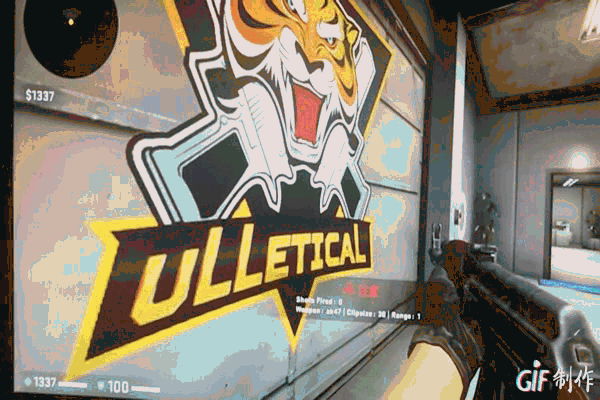
垂直同步未开启
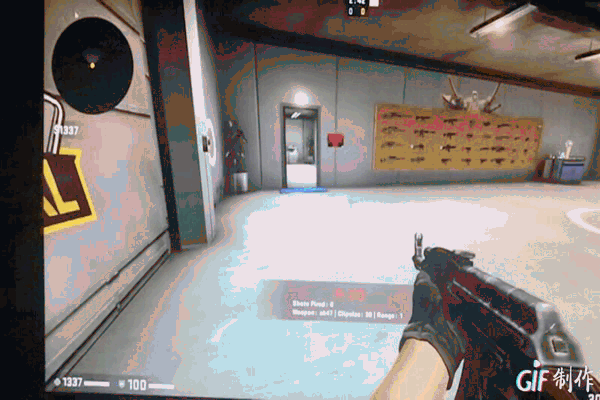
垂直同步开启
可很直观的从慢动作看到,垂直同步未开启的情况下会出现游戏画面撕裂的状况,而垂直同步开启的情况下则非常顺滑。
说完垂直同步,就该说下响应时间了,响应时间也是最为一个电竞显示器非常重要得东西。
响应时间是一个计算机,显示器成像等多个领域的概念,在网络上,指从空载到负载发生一个步进值的变化时,传感器的响应时间。通常定义为测试量变化一个步进值后,传感器达到最终数值90%所需要的时间。网络对整体响应时间的影响是通过不同机制完成的。在图像领域的液晶显示器响应时间,是液晶显示器各像素点对输入信号反应的速度,即像素由暗转亮或由亮转暗所需要的时间(其原理是在液晶分子内施加电压,使液晶分子扭转与回复)。反应时间越短则使用者在看动态画面时越不会有尾影拖曳的感觉。一般将反应时间分为两个部分:上升时间(Rise time)和下降时间(Fall time),而表示时以两者之和为准。
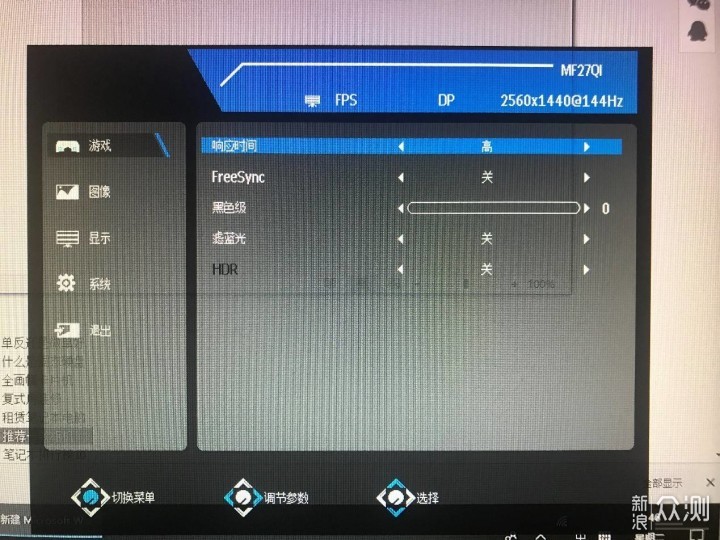
该显示器可通告设置将响应时间调节至高,最快响应时间为1ms。

“响应时间”目前指的是灰阶响应时间,就是控制液晶分子的变化时间。以上方图片为尽管有了超高的刷新率,但假如刷新率不够高,就会导致屏幕输出画面跟不上画面输入的结果,便会出现画面残影。也可很直观的看到高响应时间内,图二的画面并不会出现残影的状况,而图一的画面则出现残影的状况。

电竞显示器最后一个亮点,便是FreeSync技术和G-SYNC技术了。G-SYNC技术是英伟达的,FreeSync技术则是AMD的。简单地说,FreeSync显示器使AMD的显卡和APU(加速处理器)能直接、动态地控制与之相连的显示器的刷新率。大多数显示器的刷新率被固定为60Hz,但刷新率高的显示器可以达到75、120、144Hz。支持FreeSync的显示器,将与游戏同步刷新,刷新率的上限是其最高刷新率,在必要时会下调刷新率。软件能利用V-Sync技术使游戏的帧率与显示器刷新率保持同步。
FreeSync技术和G-SYNC技术之间的差异:
G-SYNC

G-SYNC最大的特点便使用了G-SYNC芯片,G-SYNC芯片能保证所有G-SYNC的效果完全相同,不受显示器的影响。评判同步技术的好坏只需要看一个方面——适用范围。所有G-SYNC的支持范围都是30至最大刷新率,G-SYNC的是永远生效的。同步技术早期,显示器好坏不一,有一个G-SYNC保证效果非常有必要。但G-SYNC也有缺点,G-SYNC是一块完整的带DP和HDMI的主板,使用G-SYNC的显示器,接口是完全由G-SYNC芯片决定的。第一种普通的G-SYNC:带一个DP1.2和一个HDMI1.4,不支持HDR,第二钟G-SYNC HDR:带一个DP1.4和一个HDM12.0接口,支持HDR。新出了很多G-SYNC显示器,据我所知G-SYNC HDR的芯片还非常昂贵。这就是G-SYNC的缺点,限制了接口和显示器的性能,也不支持HDMI。
FreeSync

相比G-SYNC,FreeSync不是一个芯片FreeSync是一个开源的标准,所有使用DP接口的设备都能支持FreeSync,包括A卡、N卡,集成显卡、HDMI也支持且HDMI2.1开始强制支持,HDMI2.1一下则取决于厂商的设计。FreeSync在适用范围与G-SYNC完全相同,当然是在使用范围内。FreeSync没有芯片组保证,效果取决于刷新率、取决于厂商设计。绝大多数的FreeSync下限只有40Hz,有一半以上的FreeSync不支持低帧率补偿,也就是说,有一半的FreeSync只支持48-60Hz刷新率,不在48-60Hz这个范围内就会失效。而支持低帧率补偿的FreeSync,支持范围都在20Hz以下。基本100Hz刷新率以上的显示器也支持低帧率补偿。FreeSync最大的问题便是其效果取决于厂商设计和显示器性能,无法保证其效果。
N卡是否支持FreeSync技术?
前面也有说到FreeSync是一个开源的标准,所有使用DP接口的设备都能支持FreeSync,包括A卡、N卡,集成显卡、HDMI。FreeSync技术是一直支持N卡的,但是N卡一直拒绝支持FreeSync技术。为何拒绝支持了,因为英伟达要卖他的G-Sync芯片(滑稽笑)。但在今年的CES会展上,NVIDIA可以支持FreeSync技术了,认证的显卡可以自动开启,没认证的则可以手动开启。
FreeSync技术的意义?
首先我们做个假设当显示器刷新帧率是60Hz的时候,游戏帧率却是50FPS,当游戏帧率没有达到最基本的60Hz理应当然游戏画面会有撕裂、卡顿、操作延迟的状况出现。而开启FreeSync以后那怕帧率是在40FPS的情况下,也只会感觉到画面没有帧率60FPS的时候流畅,但不会感觉到有卡顿,更不会有撕裂。详情请看下方图片。
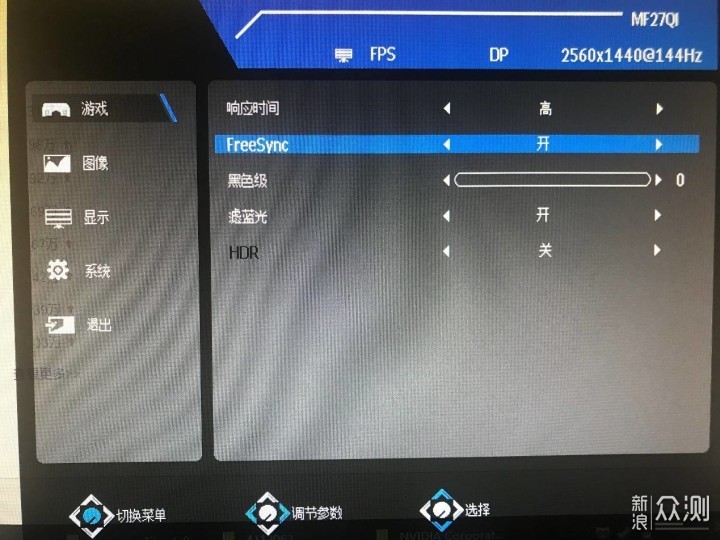
显示器FreeSync技术开启。
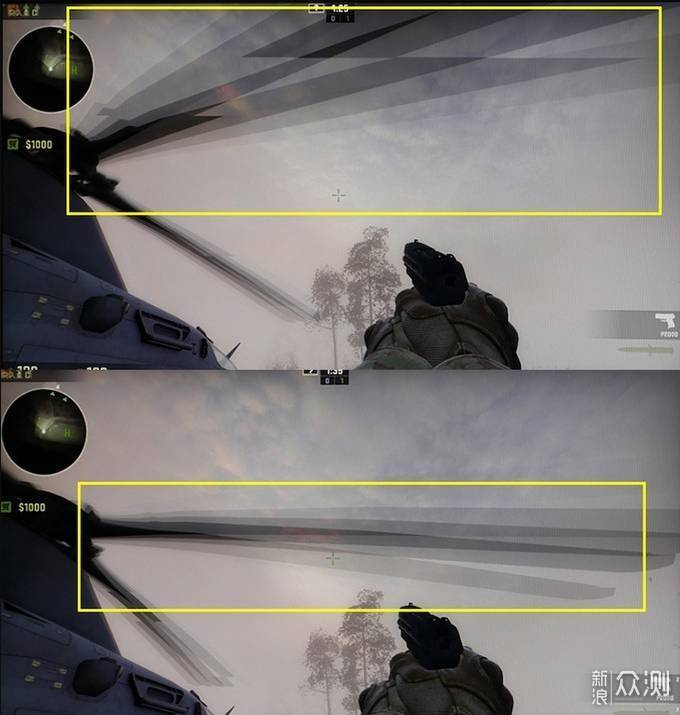
以上图为列,上面是关闭FreeSync技术以后,其飞机的风扇扇叶会明显断裂,日常游戏中就是容易出现各种线条、图片撕裂。下图则为开启FreeSync技术后,飞机的风扇扇叶明显比上图看起来更加顺畅,没有有卡顿,更不会有撕裂。


显示器与支架相连接的设计非常便捷,只要在上方我红色框选出的卡扣,卡进显示器内,便可稳定。

显示器支架属于一个多功能的支架,支架下方的洞洞便于穿线。之前我是有考虑过买个鼠标线夹的,但现在好了,我拿这个东西当鼠标线夹来用。

但唯一让我感到不好的便是显示器支架的脚架过于庞大,如果我要把整个脚架放置在我的桌子上。我的鼠标键盘的空间会非常小。

而我玩FPS的游戏我DPI是400,属于手腕流一类型,这样就使得我的购买的大鼠标垫无处安放。
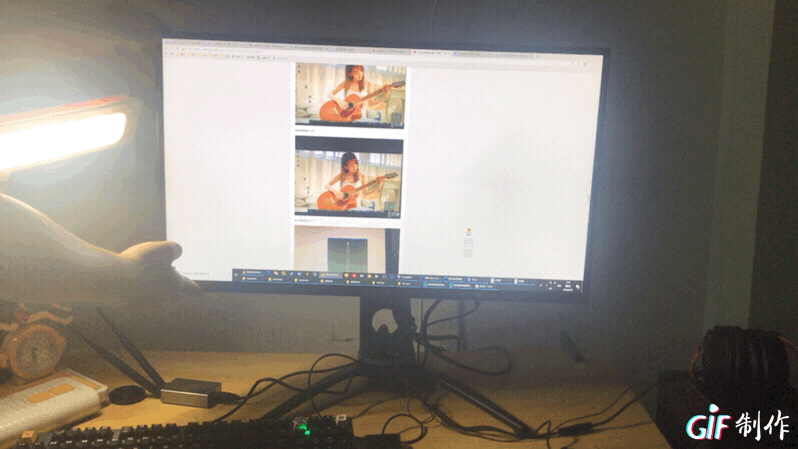
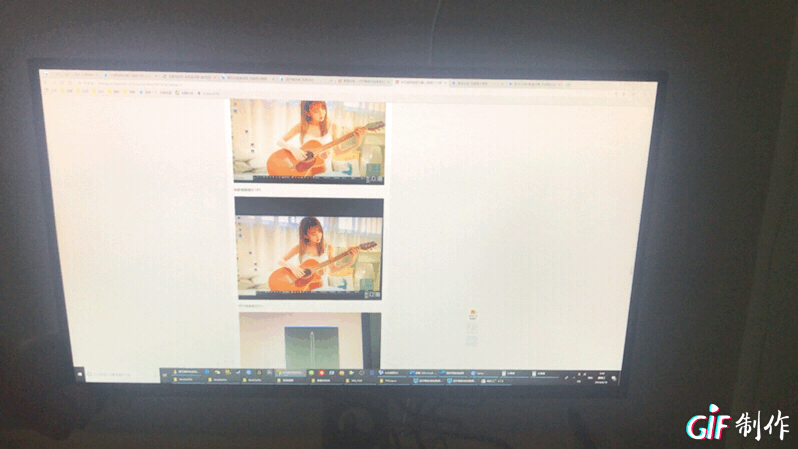
支架属于便捷的那种,无论是竖屏还是上下挪动调整位置都非常方便。
显示器接口:

显示器拥有四个插孔,2个HDMI、1个DP插孔、1个HDMI2.1插孔。所有理论上来说可以通过HDMI2.1插孔实现N卡进行FreeSync技术。电源插头也非常好,并没有交换器,如果坏了以后直接把电饭煲插头拔了便可。

除显示插口外还有两个扩展插口,一个用于插显示器控制器,一个可用于充电。
27寸屏幕:

在FPS比赛中,职业玩家么的眼睛感觉是要贴在显示器上了,职业玩家需要经常去用眼睛盯着屏幕的一块区域,如果显示器尺寸过大就会造成其他地方变成事业盲区,一局比赛的胜负往往就可能因为会随之影响。

电竞显示器的黄金比例为23寸至27寸,浪顺的27寸黑陨石电竞显示器,其27寸恰恰是电竞显示器的黄金尺寸,27寸可以让游戏画面细节丰富的程度下同时和注意力集中程度里达到一个平衡的效果。
显示器分辨率:
分辨率是显示器重要性的其一。屏幕大小决定画面多大,而分辨率大小则决定这个画面里面可以放下多少内容。同样在分辨率越高的情况下,画面越清晰。2K分辨率更精准的画面细节,而且画面显示的内容更多,视野也更为宽广。以送来试用的显示器为例,该显示器最高分辨率可达到2560x1440即是2K分辨率,请看下方2K分辨率显示器状态下和1080P分辨率显示状态下的对比。
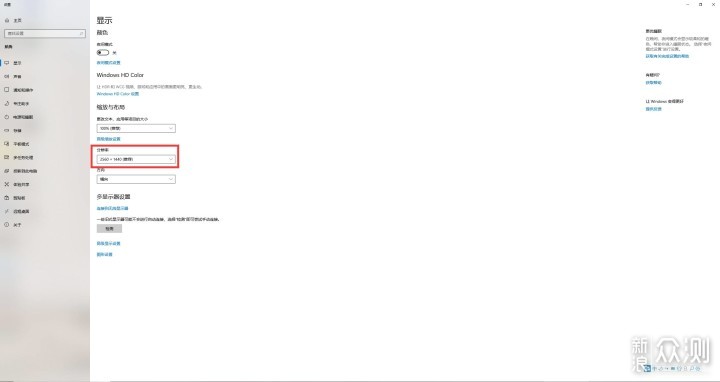
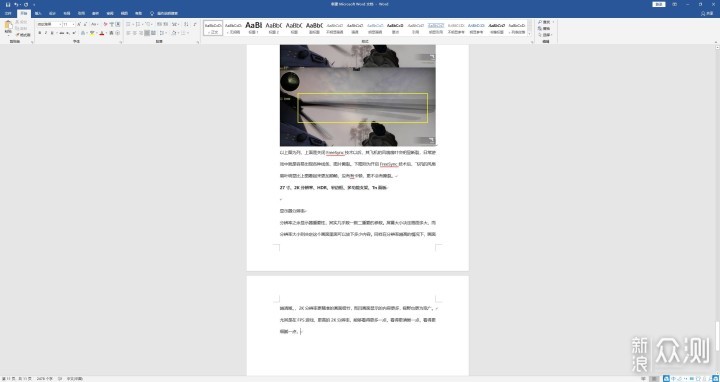
2K分辨率码字↑
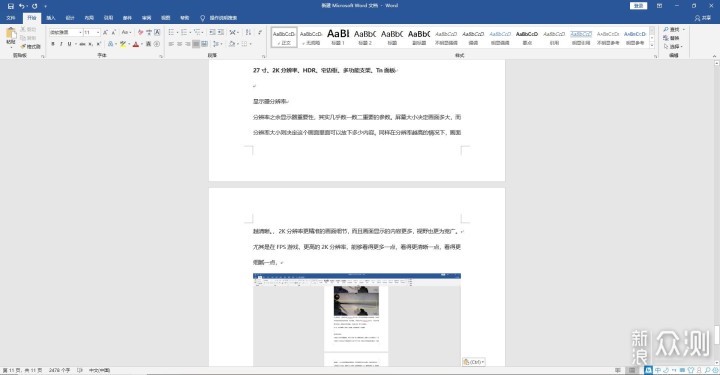
1080P分辨率码字↑
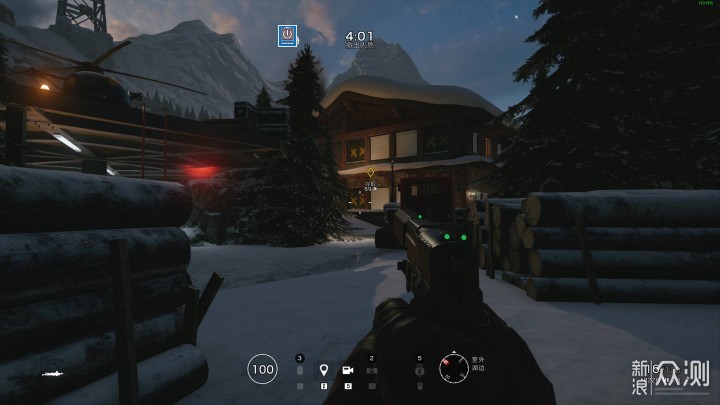
2K分辨率彩虹6号画面显示↑
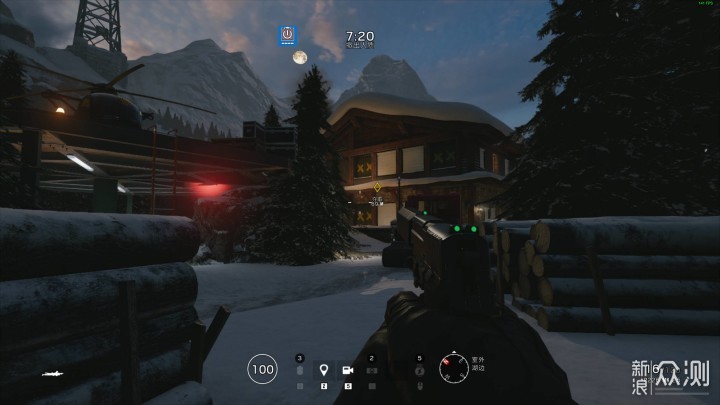
1080P分辨率彩虹6号画面显示↑
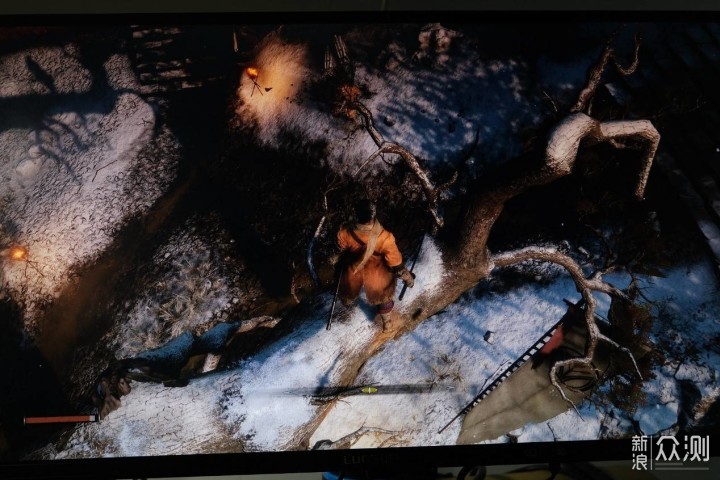
2K分辨率只狼画面显示↑

1080P分辨率只狼画面显示↑
尤其是在FPS游戏,更高的2K分辨率,能够看得更多一点,看得更清晰一点,看得更细腻一点。
显示器控制器和显示器的扩展功能:


这个控制器属于赠品一类的,用于操控显示器的控制功能。
滤蓝光功能开启,开启以后屏幕会变的黄黄的。
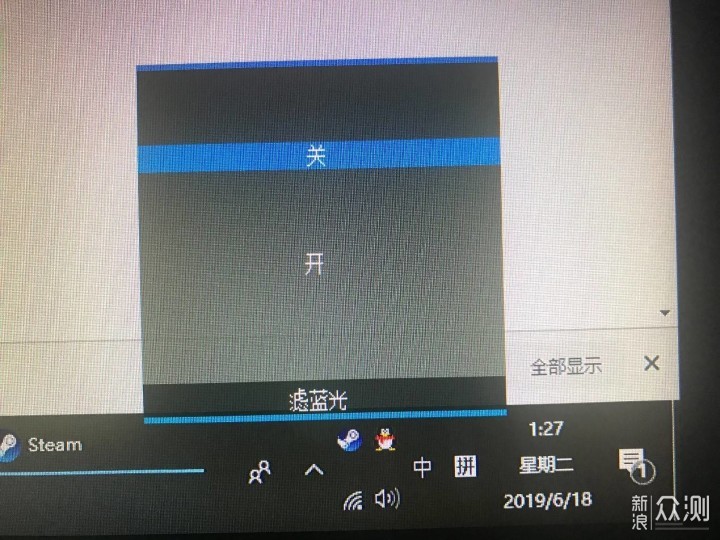
摁上键为过滤蓝光功能,开启后对比图请看下方(其中摁左键均为关闭菜单栏)。
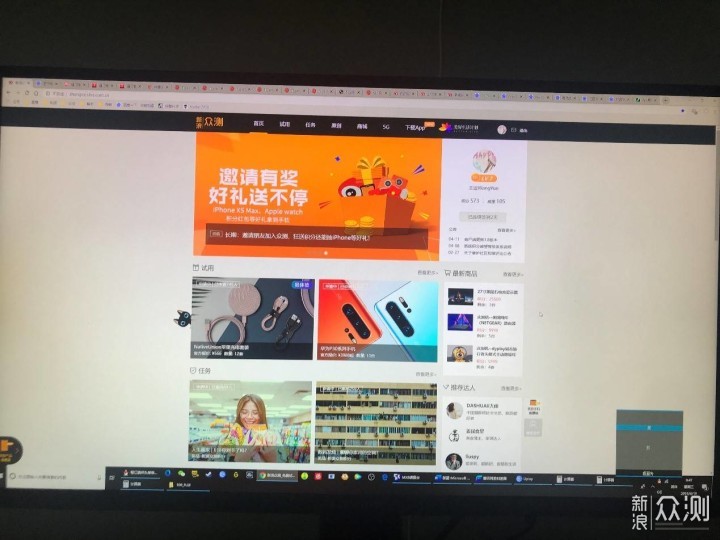
滤蓝光功能未开启↑
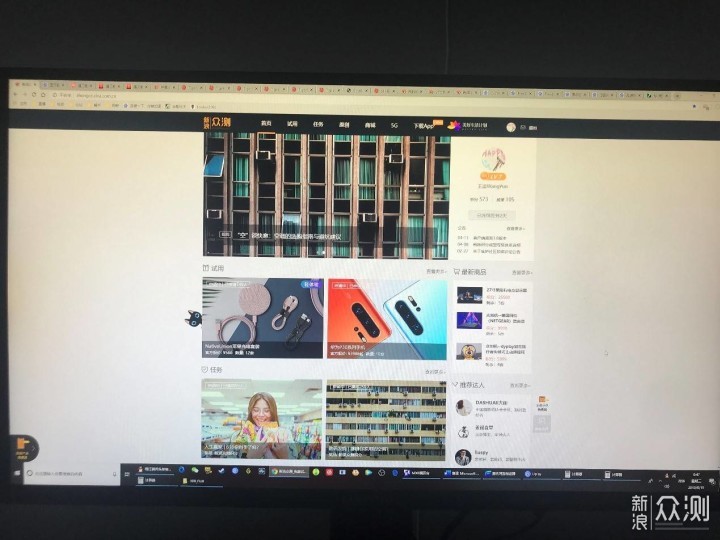
滤蓝光功能开启,开启以后屏幕会变的黄黄的。
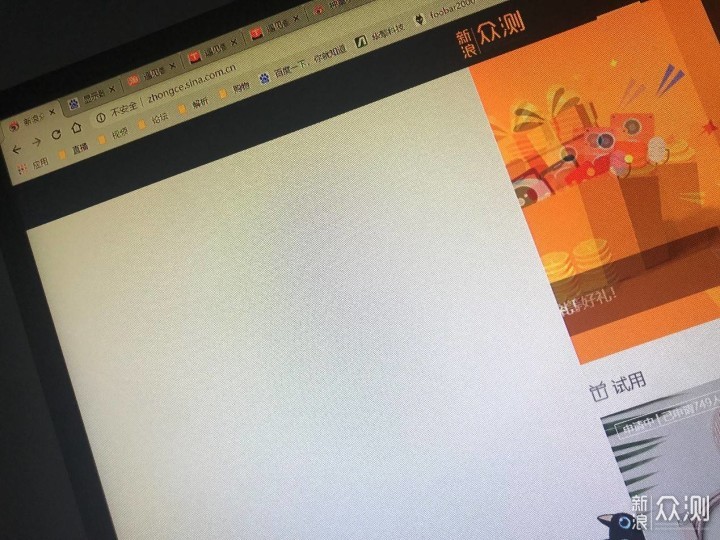
具体可以想象下就是平时的灯泡,一个是白色灯泡一个黄色灯泡。
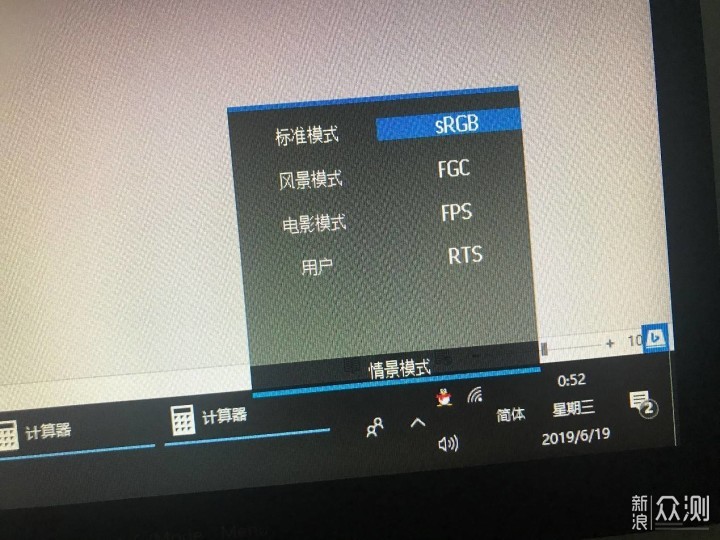
右键为调整显示器的情景模式(其中摁左键均为关闭菜单栏)。
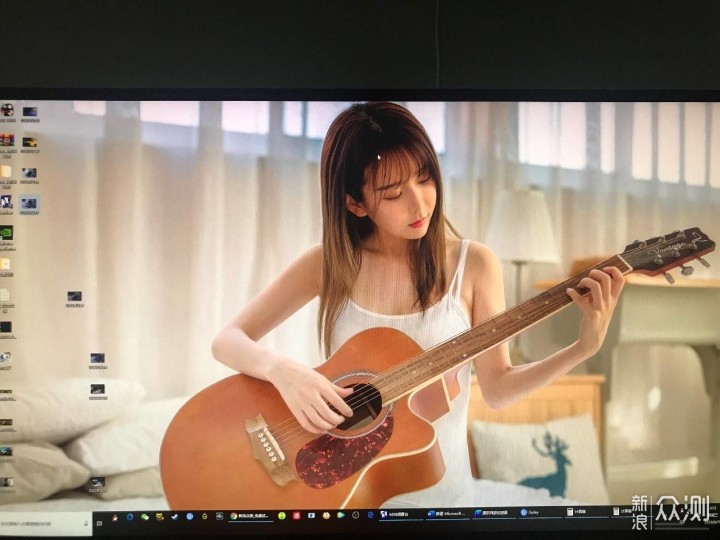
标准情景模式SRGB↑
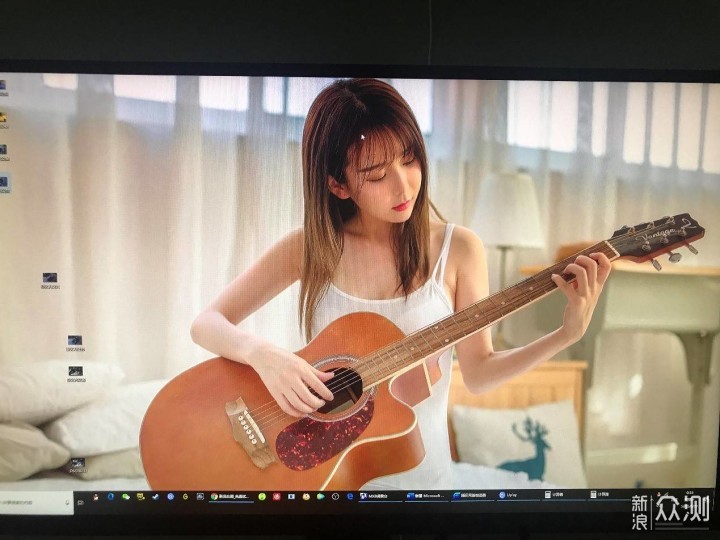
风景情景模式FGC↑
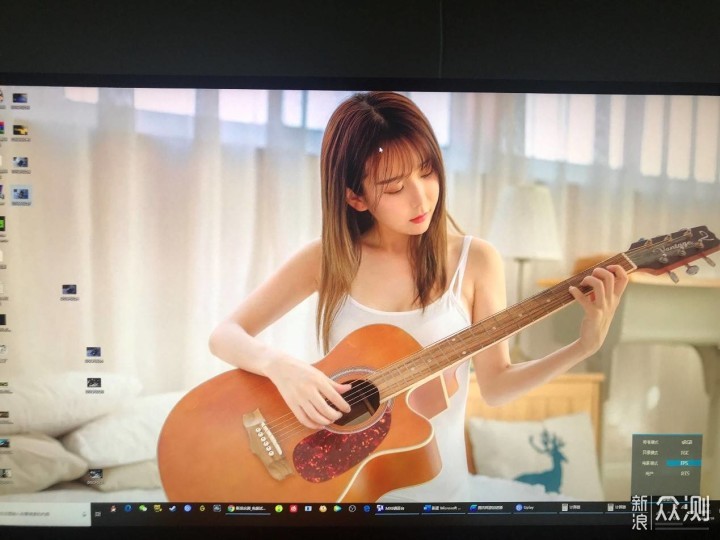
电影情景模式FPS↑
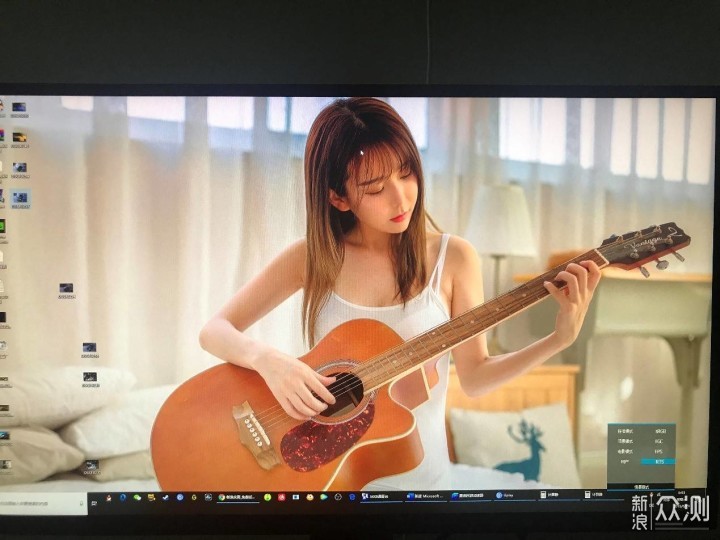
用户情景模式RTS↑
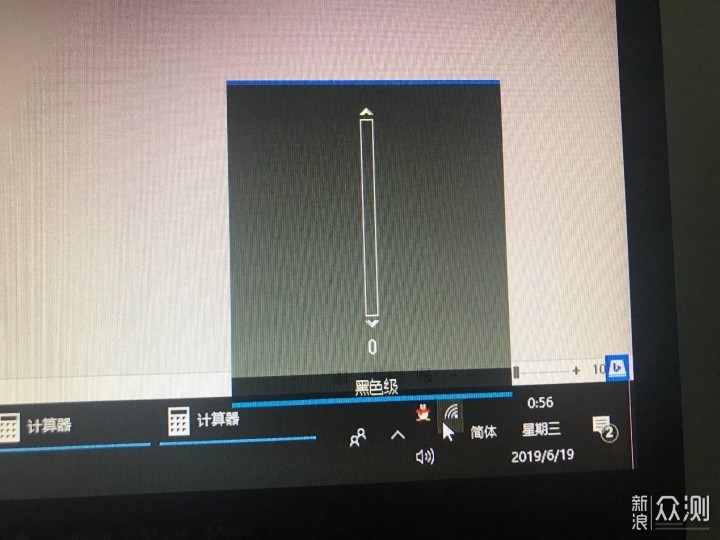
摁下则为调整显示器的黑色级(其中摁左键均为关闭菜单栏)。黑色级这一功能还蛮强大的,在玩游戏的时候有些场景黑黑的完全看不见,当我把黑色级调大以后便能看清黑暗处的游戏场景。
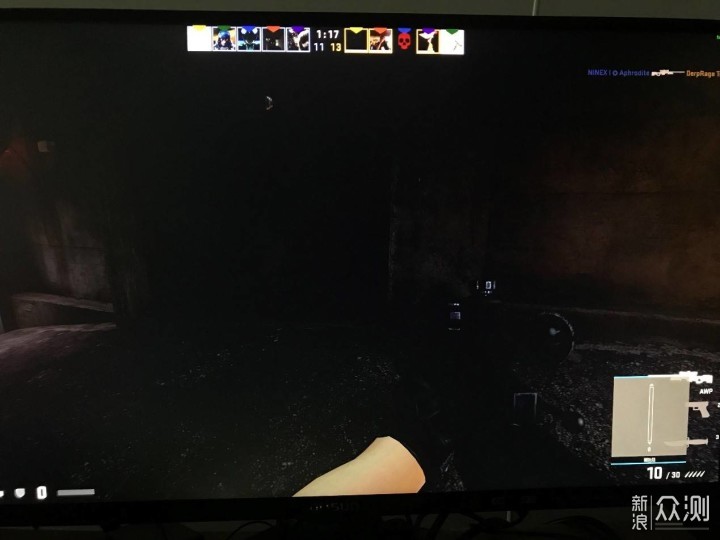
黑色级为0时↑
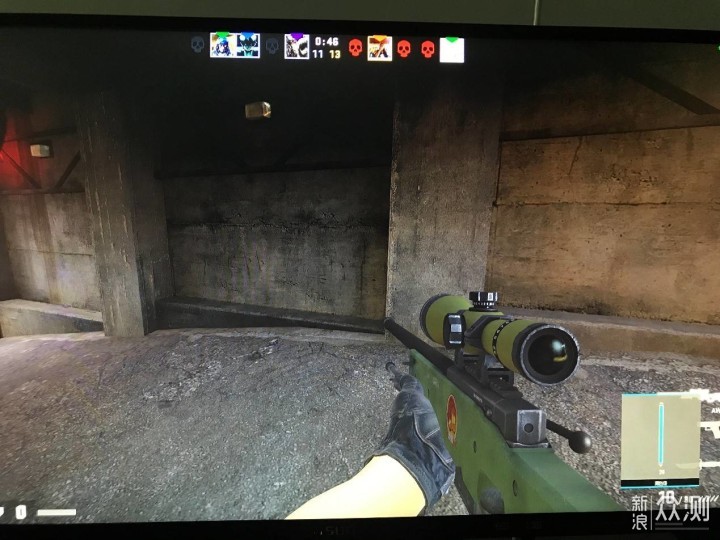
黑色级为20时↑
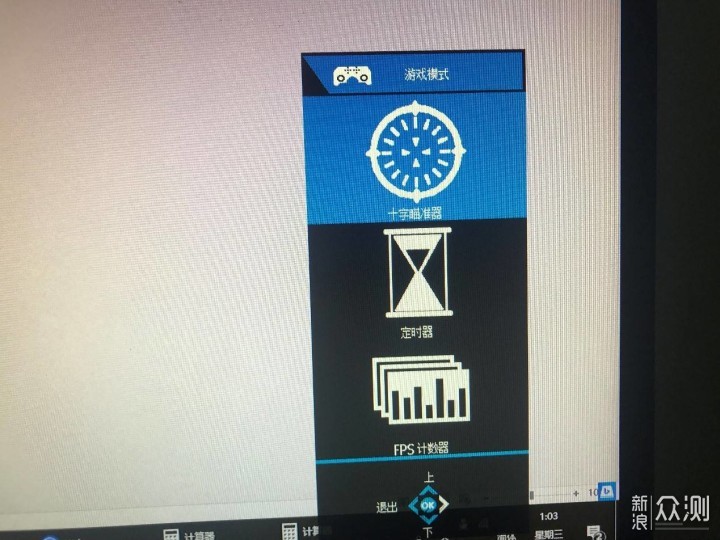
而下方的四个五个按键,左上角的为游戏模式的一些功能,十字瞄准器、定时器、FPS计数器。
十字瞄准器:
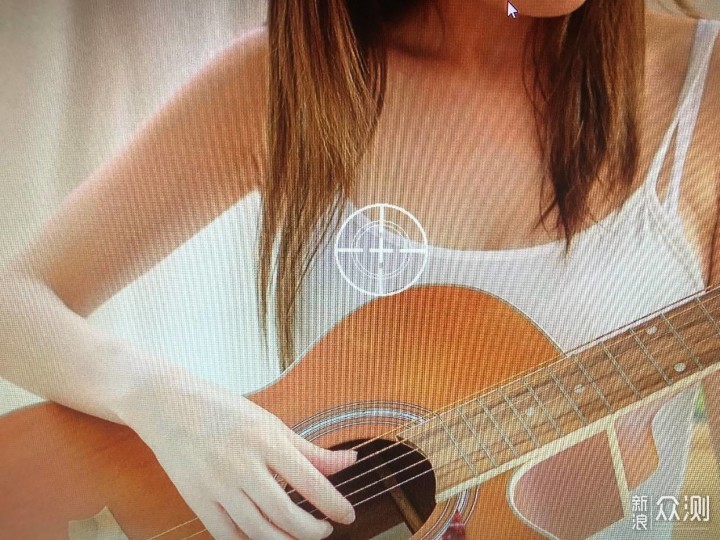
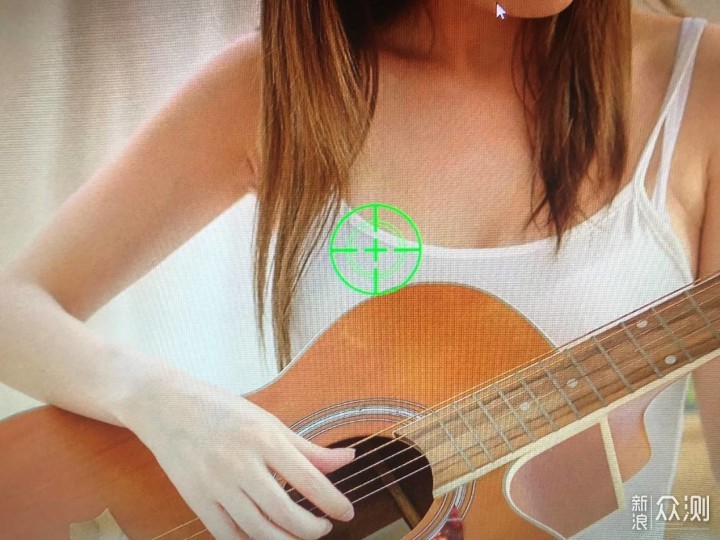

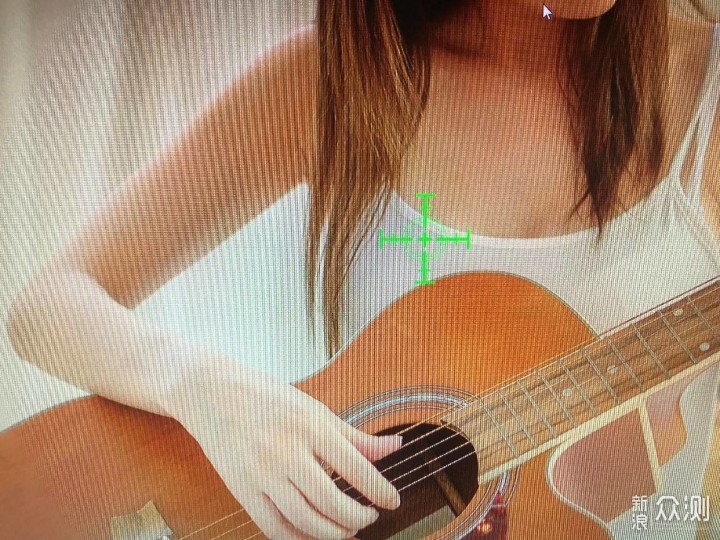
定时器:
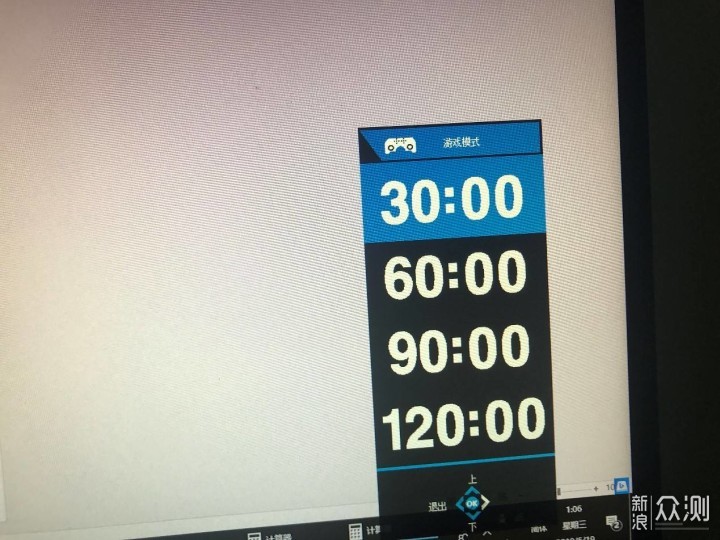
定时器拥有四个选项,30分钟、60分钟、90分钟和120分钟。
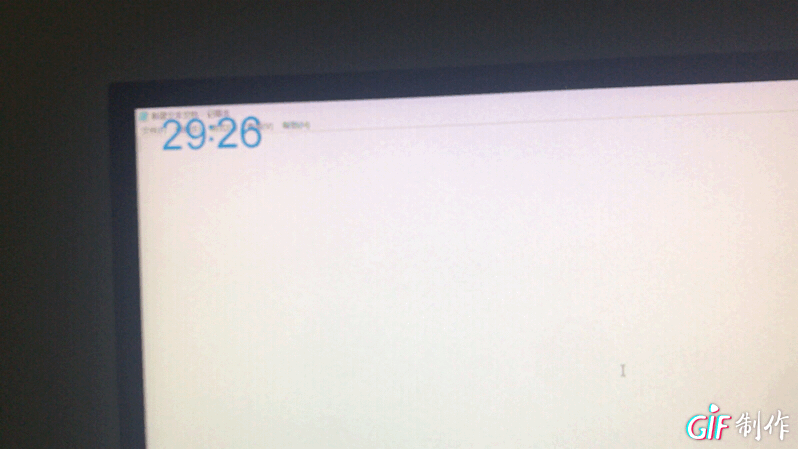
开启以后便会在屏幕左上角出现倒计时。
FPS计数器:
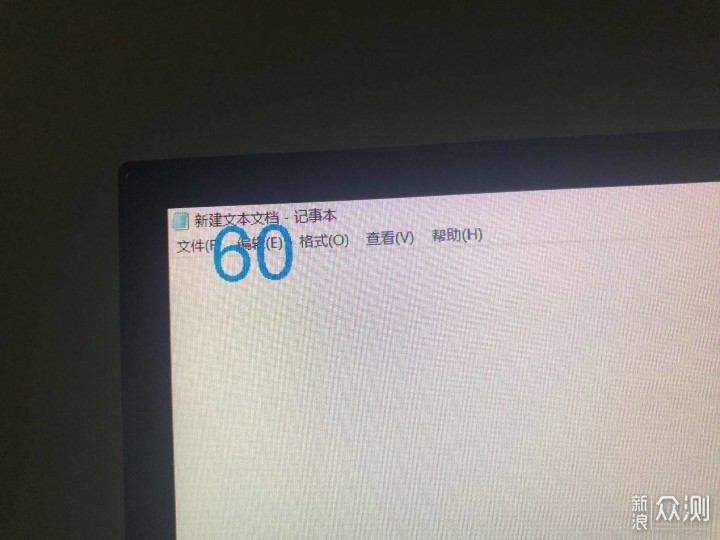
开启以后同样会屏幕左上角出现当前FPS的表现情况。
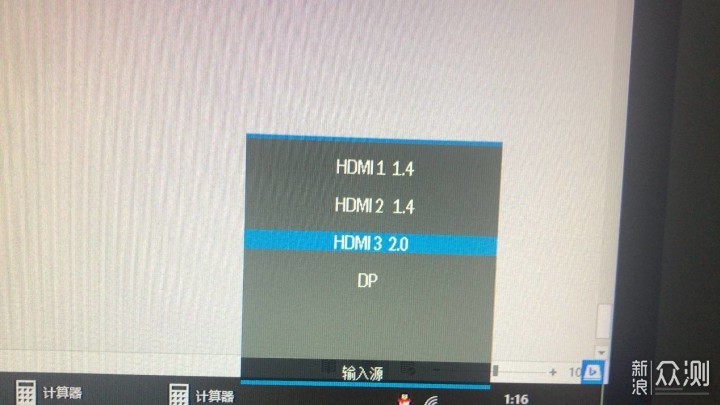
右上角的按键则可以很方便的切换输入源,平时如果想开启HDR功能则可以切换到HDMI输入源,想打游戏时又可以切换至DP输入源。
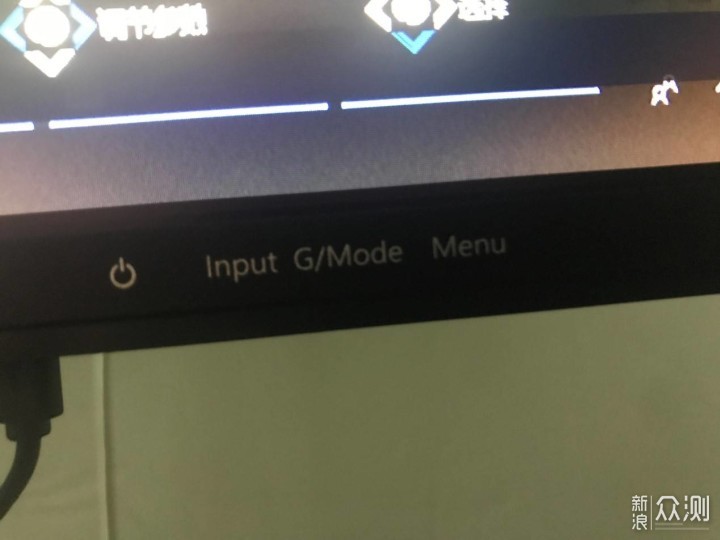
显示器上的按键是开关键,和一个作为控制器的多功能按键。但相比多功能按键我更喜欢使用赠送的显示器控制器。

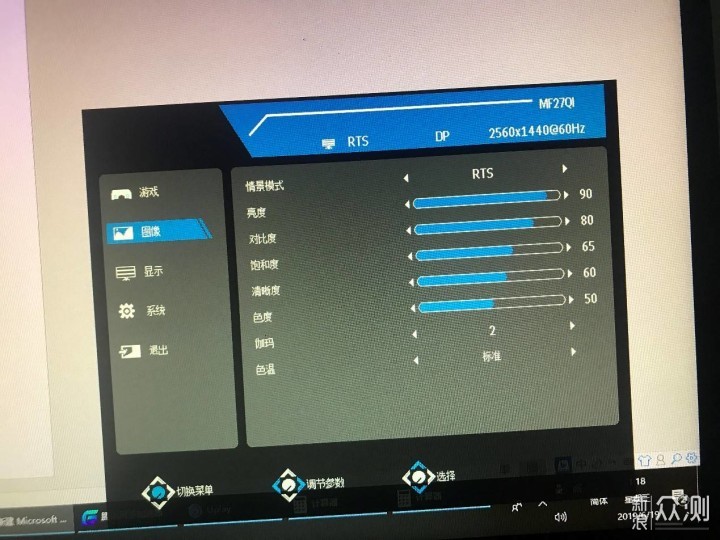
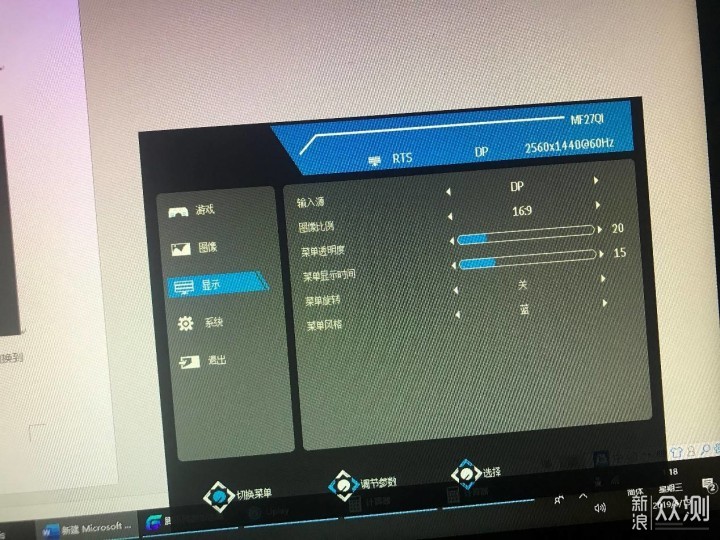
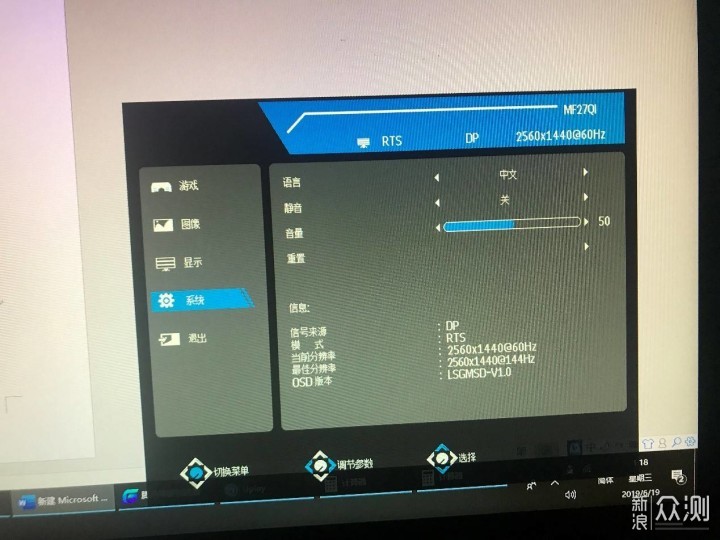
Tn面板:
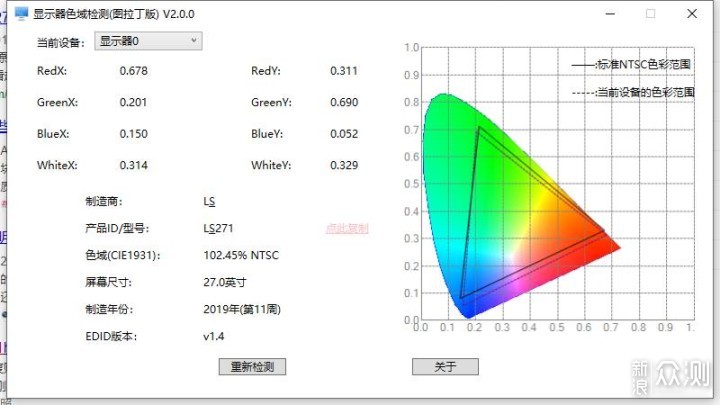
显示器色域:

在快速至1ms的响应时间,屏幕的色彩就不太好。TN面板也使得在色彩上可能是这个显示器是比较差劲的东西,我从相机上拍的照片拿到显示器上做一下修图,我感觉压根就不是同一个相机拍的。
为什么照片/视频后期处理完后放手机上看色彩差距很大,没之前那么好看,,归根结底还是屏幕素质不一造成的。比如屏幕色域(色彩覆盖率),色准度这两个比较重要的参数。价位低端的TN显示器,非IPS,加上没有经过色彩校对来做后期的话基本都会出现看色彩差距很大的那种情况。
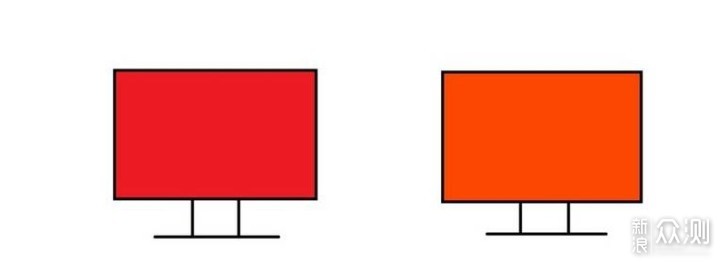
假如我们左边是标准的颜色,放到屏幕素质没那么好的显示器上,就TN面板而言就会出现右边这种颜色。

原图
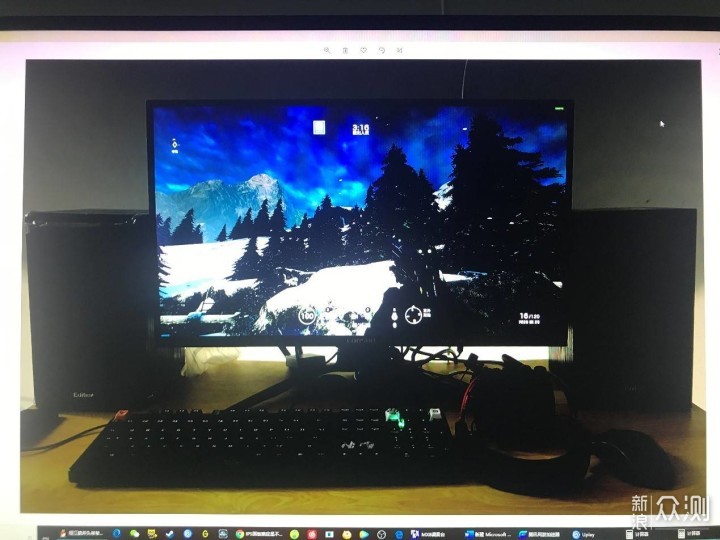
显示器直出

相机直出

原图
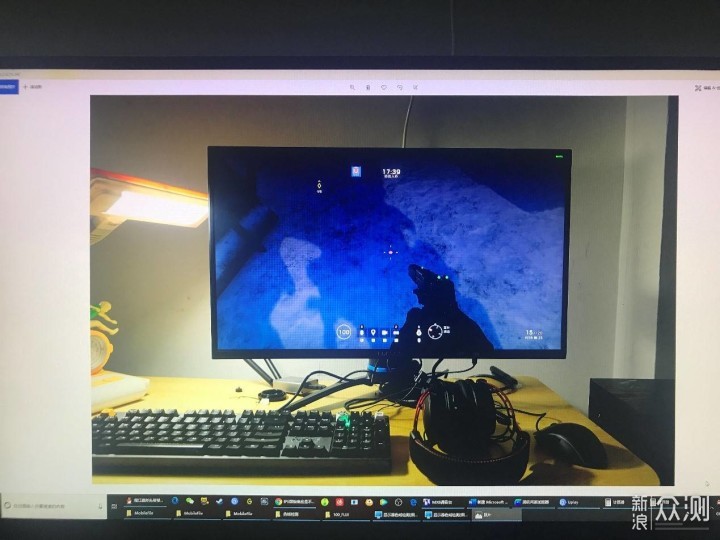
显示器直出

相机直出

浪顺的27寸黑陨石电竞显示器在我看来除了屏幕素质问题和脚架过于庞大这两点我不太喜欢,其余我的还蛮喜欢的,无论自动滤蓝光功能还是非常实用的黑色级调节功能对于我这种游戏办公两用的用户都很喜欢,屏幕色域也达到了102.45%NTSC。再次感谢新浪众测给予的这次机会,麻烦可以的话上个精品(手动滑稽笑)。
好了,以上便是本文的所有内容了,如果感兴趣麻烦点个赞留言评论下,谢谢观看!!!
关注官方微博 微博
关注官方微信

Copyright © 1996-2025 SINA Corporation, All Rights Reserved 新浪公司 版权所有